7 лесни модификации на изображението, които можете да направите във Photoshop
Photoshop без съмнение е един от най -добрите редактори на изображения,(best image editors) налични там. Той съдържа някои наистина страхотни инструменти, които ви позволяват да редактирате и подобрявате вашите снимки. Почти всичко, което някога ще искате да правите със снимките си, може да се направи с помощта на Photoshop .
Той включва основни задачи като преоразмеряване на вашите снимки и някои разширени задачи, както и като прилагане на различни ефекти, като огледален ефект, към вашите изображения. Изпълнението на тези задачи в приложението е доста лесно, но определено можете да използвате малко помощ, за да изпълнявате задачите си по-бързо.

Преоразмеряване на изображение във Photoshop(Resize An Image In Photoshop)
Често, когато качвате файлове на уебсайт или искате да изпратите снимка на някого и тя е твърде голяма по размер, трябва да промените размера на изображението(change the size of the image) , така че да отговаря на изискванията.
Photoshop ви помага бързо и лесно да преоразмерявате снимките си, като използвате множество размери и опции.
- Отворете снимката си във Photoshop на вашия компютър.
- Щракнете върху менюто Изображение(Image) в горната част и изберете Размер(Image Size) на изображението .

- В секцията Размери на пикселите(Pixel Dimensions) можете да промените стойностите за ширина(Width) и височина(Height) на вашата снимка. Задайте го на каквото искате и се уверете, че е избрана правилната мерна единица от падащото меню до вашите стойности.
След това щракнете върху OK .

- Промяната на ширината или височината (но не и двете) на снимката поддържа съотношението на страните. Ако обаче не искате това, можете да премахнете отметката от опцията Ограничаване на пропорциите(Constrain Proportions) в панела за преоразмеряване.
Изрежете снимка във Photoshop(Crop a Photo In Photoshop)
Ще искате да изрежете снимките си, ако в тях има някои допълнителни елементи, които не ви трябват. Изрязването ви позволява да запазите само избраната част от вашата снимка, като изтриете всичко останало.
Photoshop ви позволява да изрязвате както ръчно, така и с помощта на предварително попълнени стойности.
- Докато снимката ви е отворена във Photoshop , щракнете върху иконата за изрязване в списъка с инструменти.
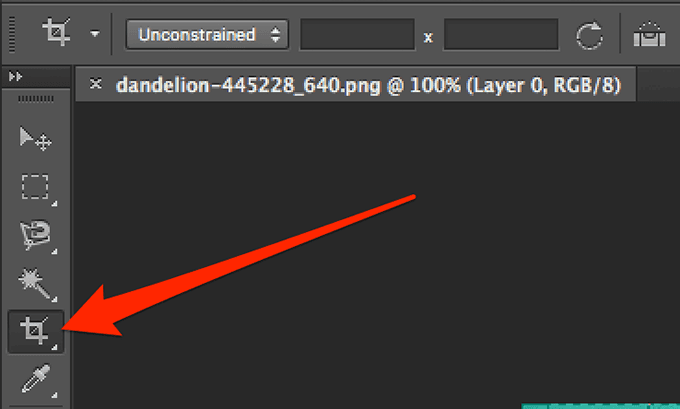
- Щракнете(Click) върху снимката си и трябва да можете да изберете частите, които искате да запазите. Когато сте готови, щракнете върху иконата, маркирана на екранната снимка по-долу, за да запазите промените.

- Ако искате да изрежете снимката, така че да е с определен размер, тогава можете да въведете стойностите на размера в пиксели в горната част на екрана.

- Можете също да изберете една от опциите по подразбиране за изрязване на вашата снимка, като опцията за изрязване на квадрат, която помага да изрежете снимката ви в квадратна форма и т.н.

Обърнете изображение във Photoshop(Flip An Image In Photoshop)
Когато става въпрос за обръщане на снимка във Photoshop , имате два начина да го направите. Можете да обърнете цялото изображение, което ще обърне всичко, което виждате на екрана си, или можете да обърнете избран слой. Последният ще обърне само съдържанието в този слой, а не цялото изображение.
- За да обърнете цялото изображение във Photoshop , щракнете върху менюто Изображение(Image) в горната част и изберете Завъртане на изображението(Image Rotation) . Тук ще видите две опции, а именно обръщане на платно хоризонтално(Flip Canvas Horizontal) и обръщане на платно вертикално(Flip Canvas Vertical) .
Можете да изберете някоя от тези опции, за да обърнете снимката си.

- Ако искате да обърнете само избран слой, изберете този слой, щракнете върху менюто Редактиране(Edit) в горната част, изберете Трансформиране(Transform) и изберете Обръщане хоризонтално(Flip Horizontal) или Обръщане вертикално(Flip Vertical) .

Замъгляване на изображение във Photoshop(Blur An Image In Photoshop)
Замъгляването ви помага да(Blurring helps you) скриете чувствителна информация във вашите снимки и има множество инструменти за това във Photoshop . Можете да изберете областта, която искате да замъглите, и след това да изберете една от наличните опции, за да я замъглите.
- Ако искате да замъглите цяла снимка, щракнете върху менюто Филтър(Filter) в горната част, изберете Размазване(Blur) и изберете някоя от наличните опции за размазване.
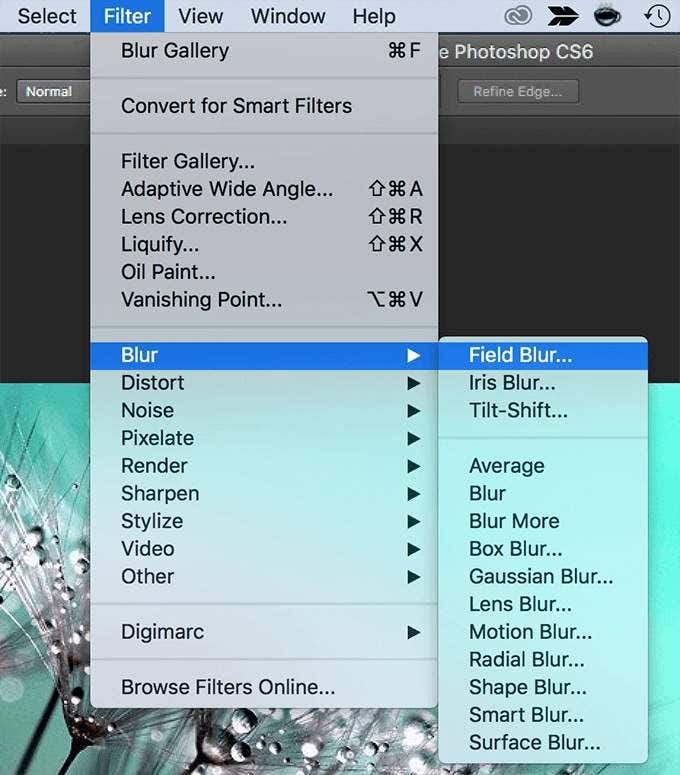
- Ако приложите ефект на размазване и не ви харесва, натиснете Ctrl + Z , за да отмените ефекта.
- За да замъглите избрана област във вашата снимка, използвайте инструмента за избор, за да изберете първо зоната. След това използвайте същото меню Filter > Blur , за да замъглите снимката си.
Как да увеличите и намалите мащаба във Photoshop(How To Zoom In & Out In Photoshop)
Снимките с висока разделителна способност(High-resolution) често изискват да увеличите мащаба, за да видите определени части, които не се виждат ясно в нормален режим на гледане. Photoshop ви позволява да увеличавате и намалявате до голяма степен и има различни начини за достъп до функцията.
- Докато снимката ви е отворена в приложението, щракнете върху инструмента за мащабиране в левия списък с инструменти.

- Щракнете върху(Click) мястото, където искате да увеличите снимката си и снимката ще се увеличи.
- Друг начин да увеличите или намалите мащаба е да използвате менюто View . Щракнете(Click) върху менюто Изглед(View) в горната част и изберете Увеличаване(Zoom In) или Намаляване(Zoom Out) в зависимост от това какво искате да направите.
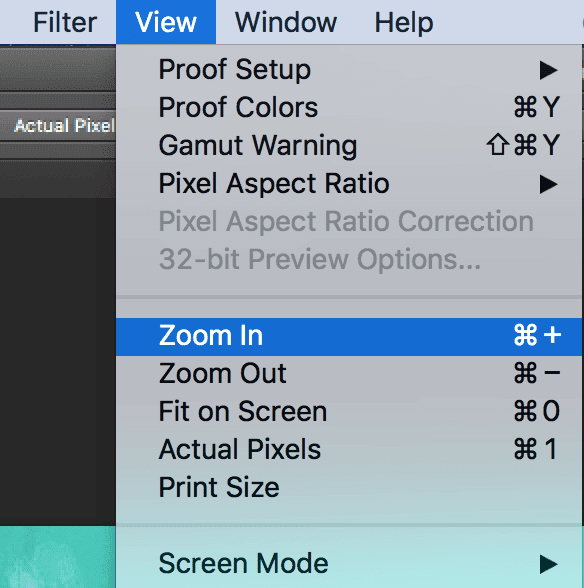
Завъртане на снимка във Photoshop(Rotate a Photo In Photoshop)
Ако снимката ви е в портретно оформление, но е трябвало да бъде в пейзажно оформление или обратно, можете да я поправите, като я завъртите във Photoshop . Имате множество упътвания за завъртане на снимката си в приложението и това е доста лесно да се направи.
След това вашата снимка ще адаптира ориентацията, която изберете в приложението.
- Отворете изображението, което искате да завъртите във Photoshop .
- Щракнете върху менюто Редактиране(Edit) в горната част и изберете Трансформиране(Transform) . Ще видите три опции за завъртане, както следва:
Завъртане на 180(Rotate 180) – завърта снимката ви на 180 градуса
Завъртане на 90 CW(Rotate 90 CW) – завърта снимката ви на 90 градуса по посока на часовниковата стрелка
Завъртане на 90 CCW(Rotate 90 CCW) – завърта снимката ви на 90 градуса обратно на часовниковата стрелка

- Уверете(Make) се, че сте запазили изображението си, след като го завъртите.
Огледайте снимка във Photoshop(Mirror a Photo In Photoshop)
Огледалният ефект може да бъде постигнат чрез комбиниране на множество инструменти в заобиколно решение в приложението.
- Щракнете с десния бутон върху фоновия(Background) слой и изберете Duplicate Layer .

- Щракнете върху менюто Изображение(Image) в горната част и изберете Размер на платното(Canvas Size) .
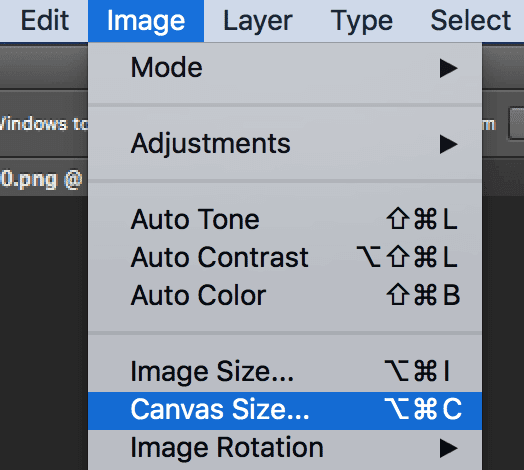
- Променете мерната единица на Процент(Percent) и въведете 200 в полето Ширина(Width) . След това щракнете върху лявата средна икона и натиснете OK .

- Щракнете(Click) върху инструмента за преместване и плъзнете изображението отдясно. Вече ще имате две абсолютно еднакви изображения на екрана си.
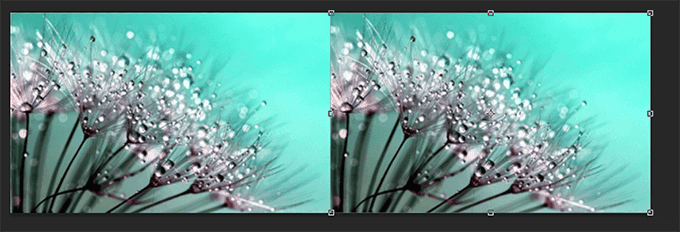
- Щракнете върху менюто Редактиране(Edit) и изберете Трансформиране(Transform) , последвано от Обръщане хоризонтално(Flip Horizontal) .

- Вашата снимка трябва да бъде огледална.
Photoshop има огромни възможности да ви помогне да редактирате и ретуширате вашите снимки(edit and retouch your photos) . Използвате ли го за подобряване на визуализацията на вашите снимки? Кой е любимият ви инструмент в приложението? Кажете ни в коментарите по-долу!
Related posts
Как да добавите фон към изображение на зелен екран във Photoshop
Как да направите изображение черно-бяло във Photoshop
9 бързи начина да направите изображението прозрачно на Windows и Mac
Как да маскираме във Photoshop, за да скриете слоеве
Какво е векторно изображение и как да го направите и прегледате
Компютърът ви произволно ли се включва сам?
Как да изтеглите и инсталирате Peacock на Firestick
Как да използвате VLOOKUP в Google Sheets
Какво е режим Discord Streamer и как да го настроите
Какво представлява рейтингът на пътниците на Uber и как да го проверите
Как да публикувате статия в Linkedin (и най-доброто време за публикуване)
Как да коригирам кода за грешка на Hulu RUNUNK13
Как да намерите рождени дни във Facebook
Как да създадете прозрачен фон в GIMP
Как да отворите файл без разширение
Как да заглушите някого в Discord
Как да намерите най-добрите сървъри на Discord
Как да създавате анимирани GIF файлове от изображения с помощта на Photoshop CS6
Как да коригирате грешка в Steam „Предстояща транзакция“.
Как да изтеглите видеоклипове от Twitch
